Cài đặt ứng dụng trên Windows tốn khá nhiều thời gian. Người dùng phải tìm kiếm phiên bản ứng dụng mới nhất, tải xuống tệp cài đặt, sau đó cài đặt ứng dụng theo cách thủ công và bỏ chọn gói phần mềm không mong muốn.
Vấn đề không dừng lại ở đây. Trình cài đặt phần mềm trong hệ điều hành Windows có các cách khác nhau để thiết lập ứng dụng, đăng ký và cấu hình. Do vậy, nhiều người đơn giản là không cập nhật ứng dụng.
Trong bài viết này, FUNiX sẽ hướng dẫn bạn cách cài đặt phần mềm bằng Command Prompt (CMD) trong Windows 10.
Giải pháp: Chocolatey (Trình quản lý gói)
Một trình quản lý gói bao gồm các công cụ dòng lệnh và tập hợp các dịch vụ để tự động hóa toàn bộ quy trình quản lý phần mềm. Gói này bao gồm tệp nhị phân phần mềm, tệp cấu hình và siêu dữ liệu. Siêu dữ liệu bao gồm thông tin chi tiết về ứng dụng và danh sách các phần phụ thuộc để giúp nó hoạt động bình thường.
Hệ điều hành Windows thiếu một trình quản lý gói toàn diện. Sự ra mắt WinGet với các tính năng mới và sửa lỗi (phiên bản 1.1) đã làm dấy lên một số nghi ngờ mới. Vậy tại sao bạn nên chọn trình quản lý gói của bên thứ ba mang tên Chocolatey ?
- Nếu bạn đang sử dụng Winget, đôi khi, bạn cần phải nhấp qua trình hướng dẫn thiết lập hoặc lời nhắc bảo mật, điều này làm giảm thiểu lợi ích của việc có một công cụ dòng lệnh.
- So với Chocolatey, hỗ trợ gỡ cài đặt của Winget vẫn còn thô sơ. Nó đôi khi không quản lý được các phần phụ thuộc.
- Chỉ một số gói hỗ trợ nâng cấp. Winget không thể cập nhật ứng dụng, mặc dù đã có phiên bản mới hơn.
- Trình quản lý gói có thể chạy các tập lệnh, quản lý máy chủ, báo cáo tập trung, cấu hình tùy chỉnh, v.v. Winget chỉ có thể xử lý một số định dạng, ví dụ như EXE, MSIX và MSI.
- Chocolatey hoạt động với hơn 20 công nghệ trình cài đặt cho Windows. Nó biết cách thiết lập ứng dụng, registry, quản lý tệp và cấu hình.
Cài đặt Chocolatey trong Windows 10
Để cài đặt Chocolatey, hệ thống của bạn phải đáp ứng các yêu cầu cơ bản và bạn cũng cần có đủ kiên nhẫn để cài đặt một số tập lệnh:
Yêu cầu hệ thống đối với Chocolatey
Trước khi bắt đầu, hãy đảm bảo PC của bạn đáp ứng những điều sau:
- Windows 7+/Windows Server 2003+ trở lên.
- PowerShell v2 + (tối thiểu là v3 để cài đặt từ website này do yêu cầu TLS 1.2).
- .NET framework 4+ trở lên.
- Dung lượng trống cho giao diện dòng lệnh Chocolatey và một vài GB để cài đặt các gói.
Cài đặt Chocolatey bằng PowerShell
Nhấn Win + X và chọn Windows PowerShell (Admin) để mở nó. Đảm bảo rằng Get-ExecutionPolicy không bị hạn chế.
Nếu kết quả trả về Restricted, thì hãy chạy Set-ExecutionPolicy AllSigned hoặc Set-ExecutionPolicy Bypass -Scope Process. Nhấn Y (yes) để xác nhận thay đổi.
Sau đó, copy-paste lệnh:
Set-ExecutionPolicy Bypass -Scope Process -Force; [System.Net.ServicePointManager]::SecurityProtocol = [System.Net.ServicePointManager]::SecurityProtocol -bor 3072; iex ((New-Object System.Net.WebClient).DownloadString('https://community.chocolatey.org/install.ps1'))Nhấn Enter.
Trong vòng vài phút, Chocolatey sẽ được cài đặt và tạo một thư mục mới trong Program Data (Dữ liệu chương trình). Tất cả các gói đều được chuyển đến thư mục \chocolatey\lib. Sau khi Chocolatey được cài đặt, bạn hãy khởi động lại PowerShell và nhập choco -? để xem danh sách các lệnh.
Cài đặt chương trình bằng Command Prompt
Nhấn Win + X và chọn Command Prompt (Admin), sau đó copy-paste lệnh:
@"%SystemRoot%\System32\WindowsPowerShell\v1.0\powershell.exe" -NoProfile -InputFormat None -ExecutionPolicy Bypass -Command "[System.Net.ServicePointManager]::SecurityProtocol = 3072; iex ((New-Object System.Net.WebClient).DownloadString('https://community.chocolatey.org/install.ps1'))" && SET "PATH=%PATH%;%ALLUSERSPROFILE%\chocolatey\bin"Nhấn Enter. Khởi động lại Command Prompt và nhập choco -? để xem danh sách các lệnh.
Các gói Chocolatey
Gói Chocolatey là một gói NuGet đã được sửa đổi. Đây là một file .nupkg được biên dịch bao gồm siêu dữ liệu gói và dữ liệu bổ sung dành riêng cho Chocolatey. Website của kho gói có một bộ sưu tập ứng dụng khổng lồ và bạn có thể sử dụng chúng để cài đặt các chương trình phổ biến cho Windows 10.
Mỗi gói được gửi đến cơ sở dữ liệu đều phải trải qua một quá trình kiểm duyệt nghiêm ngặt, bao gồm xác thực gói, xác minh, quét vi-rút, v.v. Ở phía bên trái, bạn sẽ thấy các đường link đến trình duy trì gói, nút kiểm tra xác thực có màu xanh lá cây, đỏ và vàng.
Trong phần Individual (Cá nhân), bạn sẽ thấy lệnh cài đặt, nâng cấp hoặc gỡ cài đặt ứng dụng. Version History (Lịch sử Phiên bản) liệt kê tất cả các phiên bản, bao gồm cả bảng thay đổi của chúng. Dependencies (Phụ thuộc) liệt kê tất cả các thành phần bổ sung cần thiết cho một ứng dụng.
Cách cài đặt phần mềm bằng Command Prompt hoặc PowerShell
Bạn cần tuân theo một số quy tắc cơ bản về cú pháp để cài đặt phần mềm từ công cụ dòng lệnh. Cấu trúc trông như sau:
choco [command][package name]“Choco” là tên viết tắt của Chocolatey. [command] là lệnh thực và [package name] là ứng dụng của bạn. Khi đã quen, bạn sẽ không còn phải tham khảo danh sách tham chiếu lệnh để quản lý phần mềm nữa.
Dưới đây là một số lệnh phổ biến mà bạn sẽ thường xuyên dùng đến. Đây là ví dụ về việc cài đặt trình chỉnh sửa hình ảnh GIMP.
Cài đặt một gói
Trước hết, bạn hãy đi đến trang web gói kho lưu trữ và tìm kiếm GIMP rồi nhập:
choco install gimpLệnh trên sẽ tải xuống và cài đặt ứng dụng. Bạn sẽ thấy thông tin tiến trình trong bảng điều khiển. Chocolatey sẽ thực hiện tự động tất cả các bước cài đặt.
Gỡ cài đặt một gói
Nhập lệnh:
choco uninstall gimpNếu một chương trình có danh sách các thành phần phụ thuộc thì Chocolatey sẽ tự động xóa các thành phần đó khỏi hệ thống của bạn.
Tìm kiếm gói
Bạn có thể tìm kiếm một gói cụ thể với cú pháp sau:
choco search [package name]Ví dụ: nếu bạn muốn cài đặt ứng dụng 7-zip, hãy nhập:
choco search 7-zipSau khi nhấn Enter, Chocolatey sẽ tìm kiếm mọi ứng dụng có từ “zip” trong cơ sở dữ liệu của nó.
Nâng cấp gói
Để nâng cấp một ứng dụng, hãy gõ:
choco upgrade [package name]Ví dụ:
choco upgrade gimpDanh sách các gói đã lỗi thời
Bạn cũng có thể xem danh sách tất cả các ứng dụng (được cài đặt Chocolatey) đã lỗi thời bằng cách gõ:
choco outdated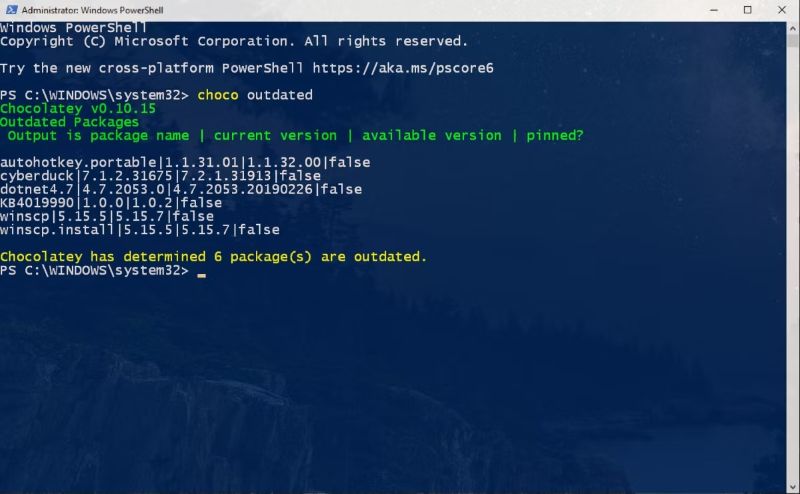
Chocolatey có giao diện người dùng đồ họa (GUI) không?
Nếu bạn muốn dùng giao diện người dùng đồ họa (GUI), Chocolatey GUI cho phép bạn cài đặt, gỡ cài đặt, cập nhật và tìm kiếm các gói ở một nơi duy nhất. Để cài đặt nó, hãy nhập:
choco install chocolateyguiĐể kiểm tra các bản cập nhật:
choco upgrade chocolateyguiKhi khởi chạy ứng dụng, bạn sẽ thấy hai tùy chọn trong khung phía bên trái. This PC bao gồm các gói được cài đặt trên máy của bạn. Ở trên cùng phía bên trái là hộp tìm kiếm và các tùy chọn để kiểm tra các gói đã lỗi thời, cập nhật tất cả các gói cùng một lúc và chuyển đổi giữa chế độ xem danh sách hay xem theo ô.
Chocolatey là kho lưu trữ gói từ xa. Ở trên cùng, bạn sẽ thấy tùy chọn để lọc ứng dụng theo phiên bản, bao gồm bản phát hành beta, mức độ phổ biến, v.v.
Để cập nhật một gói duy nhất, hãy nhấp chuột phải vào gói đó và chọn Update. Bạn có thể xuất các gói hiện được cài đặt (dưới dạng file .config) với số phiên bản và ngày cài đặt của chúng. Bạn có thể sử dụng tệp này để cài đặt các gói trên máy khác.
Cài đặt ứng dụng bằng Command Prompt
Nhiều người cảm thấy phiền phức khi cập nhật ứng dụng. Chocolatey cho phép bạn cài đặt hàng chục ứng dụng chỉ với một vài lần nhấn phím. Bạn có thể dễ dàng quản lý các ứng dụng của mình mà không phải lo lắng về bảo mật hoặc phần mềm gói.
Vân Nguyễn
Dịch từ: https://www.makeuseof.com/tag/quickest-way-install-windows-software-command-prompt/



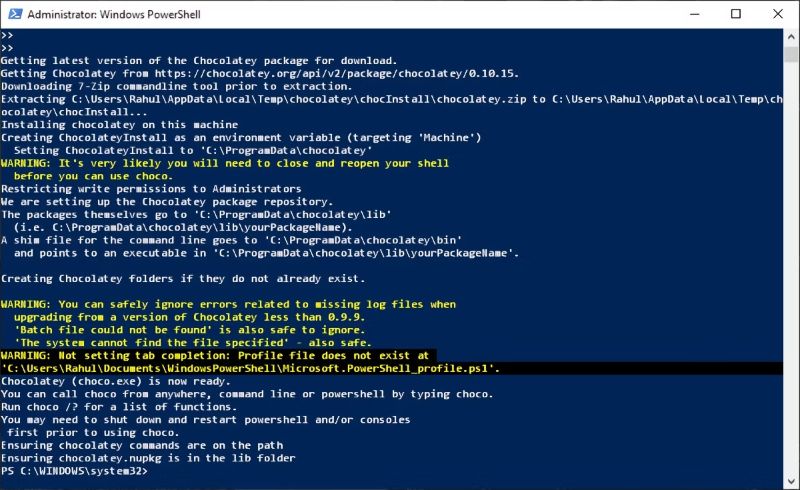

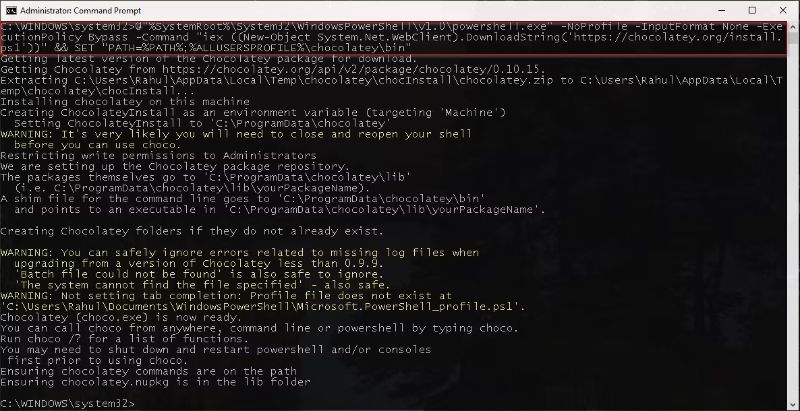
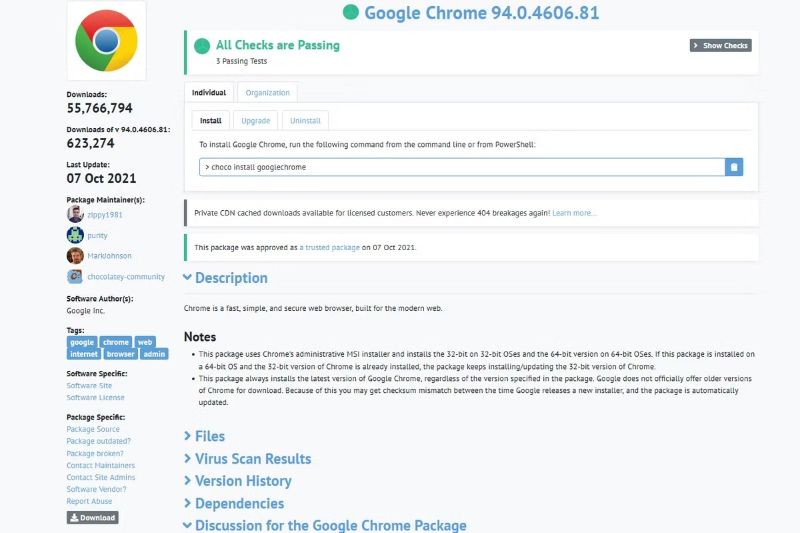


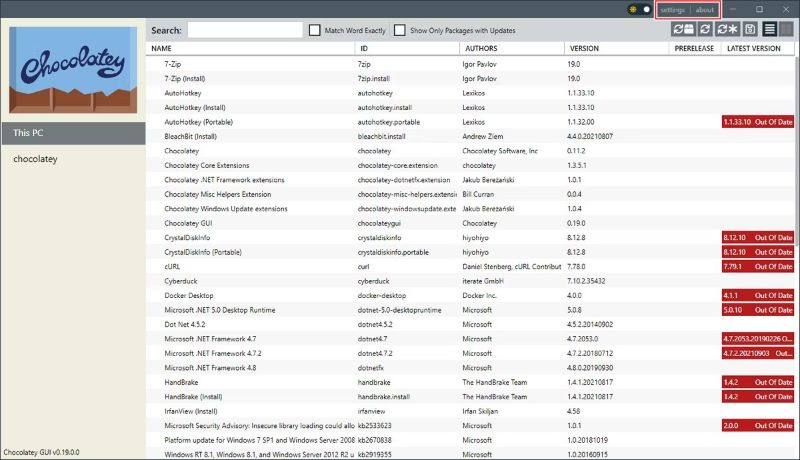
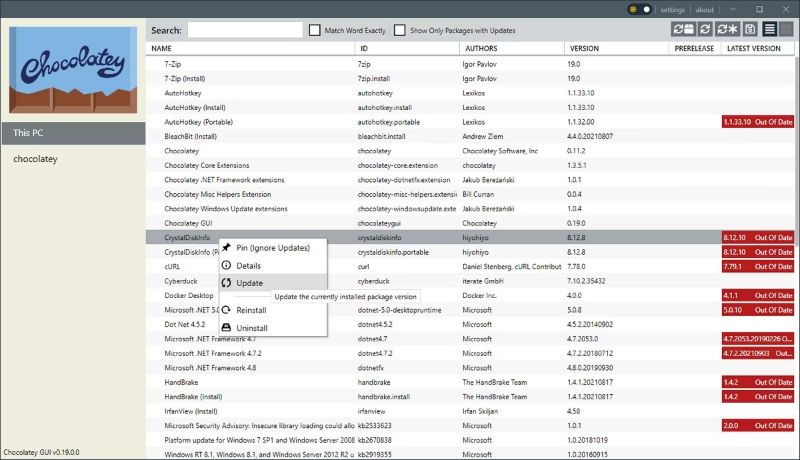







Bình luận (0
)